Az oldalak nem nyílnak meg egyetlen böngészőben

- 4750
- 241
- Boros Patrik
A közelmúltban a felhasználók gyakran a számítógépes segítségnyújtási társaságokhoz fordulnak, és megfogalmazzák a következő problémát: "Az internet működik, a torrent és a Skype is, és az oldalak nem nyílik meg a böngészőben". A megfogalmazás eltérő lehet, de általában a tünetek mindig azonosak: ha hosszú elvárás után megpróbálnak bármely oldalt megnyitni a böngészőben, arról számolnak be, hogy a böngésző nem tudja megnyitni az oldalt. Ugyanakkor különféle segédprogramok a hálózaton, torrent ügyfelek, felhőalapú szolgáltatások - minden működik. A webhelyek normálisan rúgnak. Azt is előfordul, hogy az oldalakat egy böngésző alig nyitja meg, például az Internet Explorer, és mindenki más megtagadja ezt. Lássuk, hogyan lehet javítani. CM. Külön megoldás az err_name_not_resolved hibahoz is.
Frissítés: Ha a probléma a Windows 10 telepítésével jelent meg, akkor a cikk segíthet: Az internet nem működik a Windows 10 frissítése után. Volt egy új lehetőség is - a hálózati és internetes beállítások gyors visszaállítása a Windows 10 -ben.
Megjegyzés: Ha az oldalak nem nyitnak meg egyetlen böngészőben, próbálja meg letiltani az összes kiterjesztést, amely blokkolja a hirdetést, valamint a VPN vagy a proxy funkciókat, ha ezeket használja.
Hogyan lehet javítani
Az ügyfelek által a számítógépek kijavításával kapcsolatos tapasztalataim alapján elmondhatom, hogy a Hosts fájlban felmerülő problémákra vonatkozó feltételezések DNS -kiszolgálókkal vagy proxy szerver beállításokkal a megfigyelő beállításaiban az adott esetben nagyon ritkán kiderül, hogy mi az oka annak, hogy mi van annak, ami van esemény. Bár ezeket a lehetőségeket itt is figyelembe veszik.
További - a fő módszerek, amelyek hasznosak lehetnek a vizsgált probléma összefüggésében a böngészőben található helyek megnyitásával.
Az első út - megnézzük, mi van a nyilvántartásban
Megyünk a nyilvántartási szerkesztőhöz. Ehhez, függetlenül attól, hogy a Windows - XP, 7, 8 vagy a Windows 10 verziója van, kattintson a Win (a Windows emblemmel) + R elemre, és a megjelenő „Perform” ablakban kattintson az Enter elemre.
Előttünk van a nyilvántartási szerkesztő. Balra - mappák - Nyilvántartási szakaszok. Menjen a HKEY_LOCAL_MACHINE \ Software \ Microsoft \ Windows NT \ CurrentVersion \ Windows \ Software oldalra . A bal oldalon a paraméterek és azok értékeinek listáját látja. Vigyázzon az APPInit_DLLS paraméterre, és ha az értéke nem üres, és néhányhoz vezető út .DLL fájl, majd állítsa vissza ezt az értéket a jobb egérkulcsra kattintva a paraméternek megfelelően, és a "Értékváltozás" helyi menüben történő kiválasztása alapján. Ezután nézd meg ugyanazt a paramétert a nyilvántartás ugyanazon alszakaszában, de már a hkey_current_user -ben. Ugyanezeknek kell lenniük. Ezután indítsa újra a számítógépet, és próbáljon meg bármelyik oldalt megnyitni az internet csatlakoztatásával. Az esetek 80% -ában a probléma megoldódik.

Rosszindulatú programok
Gyakran az oka annak, hogy a webhelyek nem nyílnak meg, a rosszindulatú vagy potenciálisan nemkívánatos programok munkája. Ugyanakkor, tekintettel arra a tényre, hogy ezeket a programokat gyakran nem határozza meg vírusos vírusok (elvégre nem vírus a szó szó szerinti értelmében), valószínűleg nem is tudják a létezésüket. Ebben az esetben az ilyen dolgok leküzdésére szolgáló speciális eszközök segíthetnek Önnek, amelynek listája a cikkben található a legjobb eszköz a rosszindulatú programok eltávolításához.Az ebben az utasításban leírt helyzettel kapcsolatban azt javaslom, hogy használja a listán szereplő segédprogram utóbbit, tapasztalataim szerint ez megmutatja a leghatékonyabbat. Az eltávolítási eljárás után indítsa újra a számítógépet.Statikus útvonalak
Bemenünk a parancssorba és belépünk Útvonal -f És kattintson az ENTER gombra - Ez megtisztítja a statikus útvonalak listáját, és megoldássá válhat a problémára (a számítógép újraindítása után). Ha beállította az útválasztást a szolgáltató vagy más célok helyi forrásaihoz való hozzáférés előtt, akkor ezt a folyamatot meg kell ismételni. Általános szabály, hogy semmi ilyesmit nem kell tenni.
Az első módszer és az összes későbbi leírt módszer a video utasításokban leírt
A videó a fent leírt módszert mutatja be, javítsa azt a helyzetet, amikor a webhelyek és az oldalak nem nyílnak meg a böngészőkben, valamint az alábbiakban ismertetett módszereket. Igaz, a cikk arról szól, hogyan lehet mindezt manuálisan, és a videóban automatikusan, az AVZ vírusos segédprogram használatával,.
A hírhedt hosts fájl
Ez az opció valószínűtlen, ha egyáltalán nem nyit meg egyetlen oldalt a böngészőben, de a kipróbáláshoz azonban megéri (általában a gazdagépek szerkesztése szükséges, ha az Odnoklassniki és a Vkontakte webhelyek nem nyílnak meg). A C: \ Windows \ System32 \ illesztőprogramok \ stb mappába lépünk, és kiterjesztés nélkül nyitjuk meg a hosts fájlt. Az alapértelmezett tartalomnak az alábbiak szerint kell kinéznie:
# Copyright (C) 1993-1999 Microsoft Corp. # # Ez egy minta gazdagépfájl, amelyet a Microsoft TCP/IP használ a Windows számára. # # Ez a fájl tartalmazza az IP -címek leképezését a gazdagépnevekhez. Minden # bejegyzést egyéni vonalon kell tartani. Az IP -cím shoup -t az első oszlopba kell helyezni, amelyet a megfelelő gazdagépnév követ. # Az IP -cím és a gazdagép neve a shoupot legalább egy # szóköz külön kell elkülöníteni. # # Ezenkívül a megjegyzések (például az ASE) lehetnek az egyes # sorok beillesztése, vagy a gépnevet követik egy ' #' szimbólummal. # # Például: # 102.54.94.97 Rhino.CSÚCSPONT.com # forráskiszolgáló # 38.25.63.10 x.CSÚCSPONT.Com # x kliens gazdagép 127.0.0.1 Localhost
Ha az utolsó sor után 127.0.0.1 Localhost, láthat néhány más sort IP -címmel, és nem tudja, miért tervezték őket, valamint ha nem telepítették a hack -programokat (ezek nem jóak), amelyekre a gazdagépek felvételei szükségesek, biztonságosan törölje ezeket a sorokat. Indítsa újra a számítógépet, és próbálja meg újra menni. CM. Továbbá: Fájl gazdagépek Windows 10.
DNS hiba

Ha a webhelyek megnyitásakor a böngésző tájékoztatja, hogy a DNS -kiszolgáló nem válaszol vagy DNS -hibát, akkor valószínű, hogy a probléma pontosan a probléma. Mit kell tenni (ezek külön cselekedetek, mindegyik után megpróbálhatod menni a kívánt oldalra):
- Az internetkapcsolat tulajdonságaiban próbálkozzon a "DNS -kiszolgálók címeinek automatikusan történő fogadása helyett" helyett a következő címeket: 8.8.8.8. és 8.8.4.4
- Lépjen a parancssorba (Win+R, Enter CMD, nyomja meg az Enter billentyűt), és írja be a következő parancsot: IPConfig /FlushDNS
Vírusok és bal oldali meghatalmazások
És egy másik lehetséges lehetőség, amelyet sajnos gyakran is megtalálnak. Talán a káros program megváltoztatta a számítógép megfigyelőjének tulajdonságait (ezek az tulajdonságok az összes böngészőre vonatkoznak). Az antivírusok nem mindig mentenek meg, kipróbálhat speciális eszközöket a rosszindulatú programok, például az AdwCleaner eltávolításához.
Tehát a Vezérlőpultra - a Megfigyelő tulajdonságaira (a böngésző tulajdonságai - a Windows 10 és 8 -ban) megyünk. Nyissa meg a "Kapcsolat" fület, és kattintson a "Hálózati beállítások" gombra. Meg kell jegyezni, hogy bármely proxy -kiszolgáló nem van kiállítva, valamint az automatikus hálózati beállítás forgatókönyve (általában valamilyen külső webhelyről). Ha van valami ott, akkor az alábbi képen látható, ami az alábbi képen látható. További információ: Hogyan lehet letiltani a proxy -kiszolgálót egy böngészőben.
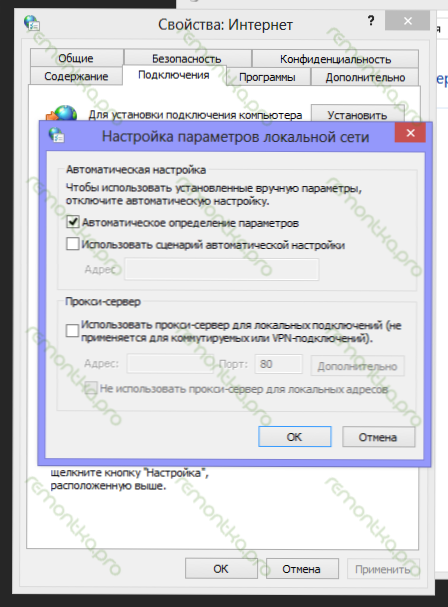
TCP IP protokoll visszaállítás
Ha elérte ezt a helyet, de a webhelyek még mindig nem nyílik meg a böngészőben, próbáljon ki egy másik lehetőséget - állítsa vissza a TCP IP Windows paramétereit. Ehhez futtassa a parancssort az adminisztrátor nevében, és hajtson végre két csapatot (írja be a szöveget, kattintson az Enter elemre):
- Netsh winsock visszaállítás
- Netsh int ip reset
Ezután szükség lehet a számítógép újraindítására is.
A legtöbb esetben az egyik felsorolt módszer segít. Ha még mindig nem tudta megoldani a problémát, akkor először próbálja meg emlékezni arra, hogy milyen szoftvert telepített a közelmúltban, és befolyásolhatja a számítógép internetes paramétereinek beállításait, van -e vírusok gyanúja. Ha ezek az emlékek nem segítettek, akkor talán hívjon egy szakembert a számítógépek beállításához.
Ha a fentiek egyike sem segített, akkor nézd meg a megjegyzéseket is - létezik hasznos információk is. És itt van egy másik lehetőség, amelyet mindenképpen érdemes kipróbálni. Annak ellenére, hogy azt az osztálytársakkal kapcsolatban írják, teljes mértékben alkalmazható a helyzetre, amikor az oldalak megszűnnek: https: // remontka.Pro/ne-Ootkryvautsya-kontakt-odnoklassniki.

